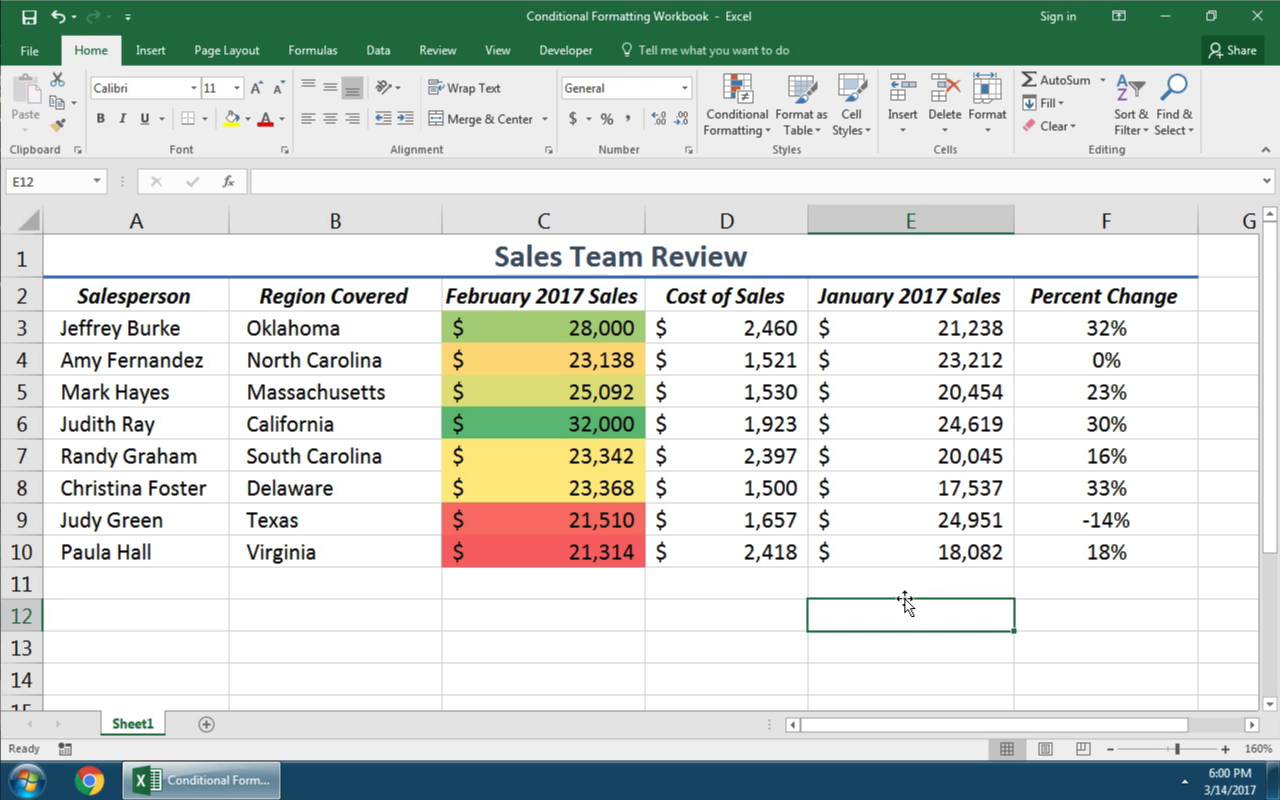
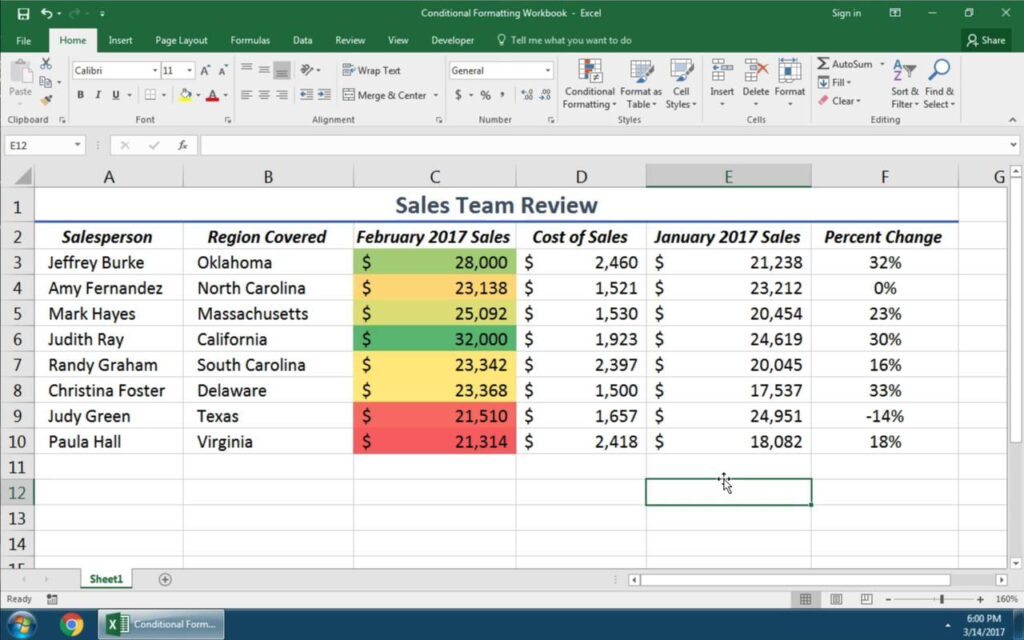
Daftar isi:
1. Gunakan ISERR atau ISNA Jika Ingin Deteksi Jenis Error Tertentu
Selain ISERROR, Excel juga menyediakan fungsi ISERR dan ISNA:
- ISERR() mendeteksi semua error kecuali #N/A.
- ISNA() hanya mendeteksi error #N/A saja.
Ini sangat berguna jika kamu hanya ingin menyoroti jenis error tertentu saja dalam data.
2. Kombinasikan dengan Fitur Filter
Setelah error di tandai dengan warna, kamu bisa memanfaatkan fitur Filter untuk menyaring dan melihat hanya baris-baris yang bermasalah. Ini mempercepat proses pengecekan dan perbaikan.
3. Simpan Versi Cadangan Sebelum Menghapus atau Memperbaiki
Sebelum memperbaiki error, sebaiknya simpan versi cadangan file. Ini untuk mencegah kehilangan data penting atau perubahan yang tidak bisa di kembalikan jika terjadi kesalahan.
4. Gunakan Data Validation untuk Mencegah Error Sejak Awal
Jika kamu sering mendapatkan error karena input data yang salah, gunakan fitur Data Validation untuk membatasi jenis data yang bisa di masukkan, misalnya hanya angka positif, tanggal valid, atau teks tertentu saja.











